
Системные
На чтение 7 мин. Просмотров 743 Опубликовано 17.09.2018 Обновлено 31.01.2019
Времена, когда все свои контакты люди держали в телефонных книгах или алфавитных указателях, давно и безвозвратно прошли. Теперь смартфон способен заменить многие устройства или бумажные носители информации. И это очень удобно. Но появляются и риски потерять всё в один миг. Проблема восстановить на Андроиде контакты, которые формируют окружение и бизнес, может сильно осложнить жизнь человеку.

Причины пропажи контактов со смартфона
Чтобы не лишиться столь ценной информации, как контакты, хорошо знать, откуда может прийти беда. Всё предугадать невозможно, но, будучи аккуратным и внимательным, вполне можно частично обезопасить себя. А причины потери чаще всего совершенно банальны.
Как восстановить контакты на Android
Причины удаления
Восстановление утерянных данных
Но даже зная причины, по которым можно лишиться контактных данных с телефона, полностью обезопасить себя вряд ли удастся. И дело здесь не в каком-то особенно безответственном отношении, а в случайно возникшей ситуации, которую не удалось взять под контроль.
Именно поэтому знать, как восстановить удалённые контакты на Андроиде, предпочтительно заранее, чтобы быть во всеоружии, когда возникнет проблема. Желательно также быть собранным при работе с данными и внимательно отслеживать, какие файлы будут удаляться.
Восстановление с помощью аккаунта Google
Устройства, работающие под операционной системой Android, часто сохраняют разную информацию благодаря аккаунту Google. Для корректной работы и полной функциональности гаджета иметь его пользователь обязан. Именно поэтому достаточно просто включить синхронизацию, после чего вся необходимая информация, обычно хранящаяся на телефоне, восстановится с серверов сервиса Гугл.
Если по какой-либо причине восстановить контакты на телефоне автоматически не получается, придётся уже с компьютера зайти в Google аакаунт и выполнить несложные действия в браузере:
- Вверху справа найти и нажать на значок из девяти маленьких квадратиков.
- В выскочившем окошке кликнуть по папке в виде конверта, чтобы войти на свою почту.
- Теперь слева поискать надпись Google с маленьким треугольником справа и нажать на него.
- В выпадающем меню выбрать пункт «Контакты».
- Слева, в основном меню, нажать на надпись «Ещё…» и на пункт «Восстановить контакты».
- Появится новое окно, где необходимо выбрать время состояния для восстановления.
- Подтвердить выбор, нажав кнопку «Восстановить».
На этом процесс будет завершён, но рекомендуется проверить включение синхронизации данных. Если данные сохранены на сервере, то метод поможет решить проблему в 100% случаев, даже когда требуется восстановление контактов на Андроид после сброса настроек.
Поэтому сразу же при покупке смартфона на платформе Андроид нужно подключить учётную запись Гугл к сервисам и программам на нём. Это позволяет сохранить не только контактную, но и прочую информацию с девайса.
Благодаря сим-карте
Подобный метод поможет не во всех случаях, так как контакты должны быть сохранены или продублированы на сим-карте. Но мало кто сохраняет их здесь. Если всё же данные действительно оказались на «симке», то восстановить удалённые будет несложно:
- На телефоне открыть адресную книгу, где в меню опций кликнуть на пункт «Импорт/Экспорт».
- Выбрать «Импортировать с SIM-карты».
- В качестве места хранения выбирается телефон.
Теперь контакты, сохранённые на сим-карте, будут скопированы в девайс. Алгоритм действий может незначительно отличаться в разных моделях телефонов.
Сторонними утилитами
Когда пропали все контакты на Андроиде, а восстановить их обычными способами не получается, на помощь может прийти стороннее программное обеспечение, разработанное специально для таких случаев. Скачать его можно через стандартный Play Market или с официального сайта разработчика выбранного ПО.
Android Data Recovery
Программа позволяет пользователю управлять смартфоном или планшетом удалённо. Скачать её можно прямо с сайта разработчика.
Все действия проводятся через компьютер, приложение подходит как для Windows, так и для Mac. Следует отметить, что программа платная. Для восстановления контактов необходимо:
- Скачать и установить программу.
- Подключить гаджет к компьютеру и дождаться окончания синхронизации.
- Запустить утилиту.
- В программе найти раздел «Recover».
Возможности утилиты не ограничиваются только восстановлением контактов. Она способна возобновить читаемость фотографий, документов и многих других файлов. Работает программа не только с андроид-устройствами, но и со смартфонами на платформе iOS.
EaseUS Mobisaver for Android
Распространяется бесплатно и позволяет найти удалённые контактные данные. Скачать её можно с официального сайта, а выполнять все действия — через компьютер. Несмотря на то, что утилита полностью англоязычная, интуитивно понятный интерфейс позволяет легко с ней работать.

После установки программу запускают, подключают мобильное устройство к ПК. Несколько минут будет проходить синхронизация, после которой определится модель телефона. Для сканирования гаджета нужно предоставить программе Root-права, после чего начнётся работа.
Как только процесс будет завершён, необходимо войти в раздел «Contacts», где появятся все контакты, которые смогла найти программа. Для их экспорта потребуется нажать кнопку «Recover». Аналогичным способом EaseUS попытается восстановить сообщения, фотографии и видео.
Super Backup Pro
Ещё одна утилита, позволяющая восстановить номера телефонов на Андроиде. Правда, работает она не с ПК, а непосредственно с мобильного устройства. Программа полностью бесплатная и доступна для скачивания через ПлейМаркет. Основная её задача — восстановление уже созданных бекапов. Для этого нужно:
- Скачать приложение на телефон.
- Запустить и выбрать пункт «Контакты».
- Нажать «Восстановить».

Главная особенность этой программы в том, что она позволяет сохранять резервные копии практически любой информации. Но для этого установить её нужно до возникновения проблем. И, конечно, включить автоматический режим, чтобы происходило регулярное сохранение данных.
Если пользователь сразу позаботится о целостности и сохранности важной информации, восстановить её при возникновении неприятностей не составит никакого труда.
Корректное отображение списков
Иногда случается так, что контакты просто не отображаются. Происходит это из-за сбоя настроек: например, информация сохранена на SIM-карте, а телефон пытается считать её с внутренней памяти, или наоборот.
Решить подобную проблему очень просто. Для этого нужно правильно настроить программу, отвечающую за отображение контактов:
- Зайти в приложение, работающее с телефонной книгой.
- Найти один из пунктов: «Вид», «Показать контакты», «Источник контактов» или похожий по смыслу, так как в зависимости от программы он может называться по-разному.
- Назначить место, где будут храниться данные.
Выбор мест хранения довольно широк, что позволяет найти более приемлемый в конкретном случае:
- в приложениях (Skype, Viber и другие);
- память устройства;
- СИМ-карта, возможно, даже не одна;
- социальные сети;
- электронная почта.
Если источник не выбрать или выбрать пустой, то программа станет работать некорректно, что внешне очень похоже на полную их потерю. Поэтому сначала лучше проверить настройки программы и не переживать, что на Андроиде пропали контакты.
Дополнительные возможности
Если необходимо восстановить контакты на Андроиде после удаления, то можно воспользоваться разными способами, следуя от простого к сложному. Но существуют и альтернативные методы. Так, производители гаджетов «Самсунг» разработали устройств этой торговой марки специальную утилиту Samsung Kies 2, которая превосходно справляется с возложенной на неё задачей.
Так же можно вернуть потерянные или исчезнувшие контакты и на Леново. Производители выпускают для своих девайсов индивидуальное программное обеспечение.
Ещё один простой вариант восстановления контактов на Андроид — если у пользователя есть WhatsApp. Вся телефонная книга, сохранённая в этом приложении, доступна для восстановления в любой момент.
Неважно, как пропали контакты на Android. Восстановить их можно, даже если разбит дисплей и сам телефон не загружается. Достаточно компьютера и немного знаний.
Источник: androidsfaq.com
Как восстановить контакты в телефоне на Андроиде

Часто при чистке телефонной книги на мобильном устройстве, сбросе данных до заводских настроек происходит проблема удаления важных контактных номеров. В этом случае встает резонный вопрос, как восстановить контакты в телефоне. Существует несколько способов, благодаря которым получится вернуть все данные назад.

Почему пропадают номера контактов смартфоне
Существует немало причин, по которым может произойти потеря контактной информации. Наиболее часто встречающимися из них являются:

- случайное удаление пользователя из контактной книги;
- сброс настроек телефона до заводских;
- попытка получить права администратора на телефоне;
- обновление прошивки;
- механическое повреждение смартфона;
- попытка синхронизироваться со сторонними сервисами;
- заражение вирусом.
Также причиной может являться обычный сбой в системе телефона. В этом случае не происходит удаление контактов, они просто становятся невидимками. Исправить подобную ситуацию достаточно просто, если знать нюансы.
Многие пользователи задаются вопросом, можно ли восстановить номера телефонов после удаления. Для этих целей может использоваться большое количество различных инструментов. К ним можно отнести встроенные средства системы, а также различные сторонние приложения. Если у пользователя получилось случайно стереть данные, их можно восстановить одним из доступных способов.
Успех мероприятия может зависеть от оперативности действий, моделей девайса, системы.
Как восстановить контакты в телефоне после удаления, подробная инструкция
Вернуть контакты на системе Андроид можно путем копирования их с SIM-карты в память смартфона. Большое количество телефонов позволяет реализовать это встроенными средствами системы.
Пошаговая инструкция, как восстановить контакты на Андроиде, выглядит следующим образом:
- Требуется открыть стандартное приложение «Телефон» или «Контакты».
- Перейти в настройки, которые могут скрываться под иконкой в виде трех точек или надписи «Ещё».
- Найти раздел, который отвечает за управление контактами. Он может быть связан с импортом или экспортом контактов.
- Далее требуется выбрать функцию «Импорт с SIM-карты».
- По умолчанию приложение отметит все контакты, что есть на симке. Если есть ненужные, с них требуется снять галочки.
После этого рекомендуется сохранить список номеров на телефоне или скопировать их в учетную запись Google, чтобы впоследствии было легко из редактировать и переносить на разные устройства, которые будут использовать этот аккаунт.

Восстановление из учетной записи Google
Один из наиболее простых и эффективных способов восстанавливать удаленные контакты — использование учетной записи Гугл. Данный способ рекомендуется выбирать в случае, если потерять данные получилось при сбросе настроек к заводским, а также при потере и поломке телефона.
Восстановить контакты таким способом возможно, если ранее была включена синхронизация. Также требуется иметь доступ к своей учетной записи с девайса.
Восстанавливать данные требуется следующим образом:
- Авторизоваться и перейти к своей учетной записи. Рекомендуется выполнять процедуру с телефона, но возможно посмотреть потерянные контакты и с компьютера.
- Выбрать сервис «Контакты».
- Если доступ к устройству был потерян, но данные не стерты, то они будут отображены в виде списка.
- Далее требуется выбрать опцию в которой предлагается «Отменить изменения». Когда подобные манипуляции проводятся с телефона, вместо «Меню настроек» требуется щелкнуть по кнопке «Еще».
- Следующий шаг: требуется указать дату, с которой требуется сделать откат. Затем нужно нажать на кнопку «Восстановить».
После окончания процедуры восстановления можно войти в свой аккаунт на смартфоне и заметить, что контакты синхронизировались самостоятельно. Импорт осуществляется автоматически, если на девайсе активна учетная запись.
Чтобы обезопасить себя на будущее, рекомендуется регулярно запускать экспорт контактов на ПК, выбрав соответствующую опцию в списке.
Нужно выбирать формат csv. Файл откроется в программе Excel, сохранится и будет перенесен на мобильное устройство. Впоследствии для импорта потребуется просто копировать документ на смартфон и открывать там в меню «Контактов», выбрав опцию «Импорт».
Восстанавливать контакты можно только в течение 30 дней после того, как их случайно или намеренно удалили.

Восстановление из резервной копии телефона
Если контакты могут часто удаляться по той или иной причине, можно использовать резервные копии телефона. Для этого требуется:
- В первую очередь требуется войти в учетную запись Гугл.
- Зайти в настройки телефона.
- Далее требуется выбрать опцию «Восстановление контактов».
- В нижней части экрана будет выбрана версия резервной копии. Необходимо кликнуть на нее, подтверждая тем самым запуск восстановления.
Не имея реальной записной книжки на руках, легко утерять данные. Удалять их может никто не собирался, но произойти это может по сторонним причинам.
Следует на всякий случай сохранять копии контактов на разных электронных носителях, чтобы можно было восстановить данные всегда.
Программы для восстановления данных
Существует масса сторонних программ, которые помогут эффективно восстановить утерянные данные. Для устройств можно найти специальные инструменты, позволяющие возобновить информацию, к которой относятся не только контакты, но и другие пользовательские данные, в том числе фото и видео.
Android Data Recovery
Данная программа поддерживает восстановление данных различного типа. Она поможет вернуть не только контакты из телефонной книги, но также смс и другую информацию. Недоступной к восстановлению останется только мультимедиа.

Для использования не нужно даже покупать платную версию — бесплатной будет достаточно. Данная утилита предусмотрена как для Windows, так и для Mac.
Процедура выполняется следующим образом:
- Установочный файл загружается с официального сайта и происходит установка на компьютер.
- Смартфон требуется подключить с помощью USB к компьютеру, предварительно активировав отладку по USB. Сделать это можно в разделе настроек «Для разработчиков». Данная функция находится в разделе специальных возможностей. Чтобы активировать ее, требуется несколько раз нажать на номер сборки, версию прошивки в разделе «О телефоне».
- Разрешить доступ в модульном окне с оповещениями.
- Далее запускают утилиту на смартфоне, отмечают данные, которые планируется восстановить. Нажимают кнопку «Далее».
После окончания сканирования софт покажет, какие данные смог найти, позволит посмотреть их и отметить нужные для восстановления. После завершения требуется нажать на кнопку «Recover».

EaseUS MobiSaver for Android Root
Данная программа выпущена исключительно на английском языке, отличается простым и удобным интерфейсом.
Приложению потребуется использование на девайсе root-прав, что позволит ему глубоко просканировать внутреннюю память устройства и карты памяти.
Для работы с программой требуется:
- Скачать установочный файл и произвести установку на компьютер.
- Включить отладку USB и подключить устройство по проводу к ПК.
- Запустить программу, разрешить ей доступ и запустить сканирование, нажав на кнопку «Start».
После этого программа отобразит данные, которые сможет восстановить. Требуется выбрать раздел контактов, отметить все номера или только те, которые нужны, а для экспорта на телефон требуется нажать на кнопку «Recover».
Super Backup Pro
При отсутствии компьютера или возможности использовать его, можно воспользоваться данным приложением. Этот софт используется с мобильного устройства, выполняет задачи по восстановлению резервных копий, выступая альтернативным средством встроенному. Однако программа должна присутствовать на телефоне до появления проблемы.
Для восстановления контактов требуется:
- Запустить утилиту на телефоне.
- Выбрать вкладку «Контакты» и нажать на «Восстановить», выбрав одну из ранее сделанных копий.
Минус данной утилиты состоит в том, что требуется заранее беспокоиться о том, что данные могут быть утеряны. Требуется устанавливать программу до возникновения проблем с памятью. Если это происходит регулярно, то создание резервных копий спасет положение.

Tenorshare UltData for Android
Чтобы восстановить данные можно обратиться к данной специализированной программе. Она разработана для таких случаев — быстро и результативно вернуть потерянные файлы.
Для этих целей требуется выполнить ряд нехитрых манипуляций:
Особенность программы: она на русском языке, благодаря чему ей удобно пользоваться. Она более популярна в сравнении со своими конкурентами.

Дополнительные методы восстановления контактов
Существуют и другие способы восстановления контактов. Они могут не сразу прийти на ум, однако с их помощью можно получить доступ к утерянным данным.
Мессенджеры
Мессенджеры из разряда Telegram, Viber, Whatsapp могут использоваться не только в качестве средства переписки. В них также сохраняются контакты с номерами телефонов. Достаточно войти в телефонную книгу мессенджера, чтобы увидеть, кто раньше был сохранен на смартфоне.
Для этих целей даже не обязательно пользоваться девайсом. Можно зайти через компьютер, если телефон поврежден или утерян.
Мессенджеры не имеют средств для быстрого экспорта контактов. Можно воспользоваться сохранением с последующим ручным вводом. Однако имеются сторонние приложения:
- «Export Contacts Of Viber»,
- «Экспорт контактов для Whatsapp».
Если приложение Viber было установлено на компьютер, то можно найти файл viber.db. На Windows он лежит по следующему пути: C:ПользователиИмя_пользователяAppDataRoamingViberPCНомер_телефона. Этот файл является базой данной с контактами.
Файл можно открыть в любом текстовом редакторе, где будут отображаться контакты. Их можно скопировать. При наличии навыков написания SQL-запросов, можно открыть файл в подходящей программе, чтобы экспортировать данные в удобном виде.

Внутренняя память
В корневой папке и на SD-карте, если она есть, можно найти с помощью файлового менеджера или компьютера файл contacts.vcf. В нем сохранены контакты, которые можно импортировать в телефонную книгу. Часто пользователи забывают удалить файл после выполнения экспорта.
Оператор связи
При наличии необходимости в срочном порядке связаться с человеком или при невозможности восстановления номера телефона другим способом, рекомендуется посмотреть выписку по своему номеру у оператора связи.
Сделать это можно онлайн в личном кабинете или дойти до ближайшего офиса.
В выписке не будут указаны имена, их можно будет только сопоставить по дате и времени звонков.
Советы специалистов
Возврат к заводским настройкам смартфона подразумевает форматирование, при котором с телефона могут удалиться данные, записанные в его память. Чтобы избежать потери важной информации, требуется создавать резервные копии перед откатом. В них должны содержаться в том числе и телефонные номера.
Восстановить контакты на телефоне после их потери достаточно легко, если знать способы. Выбирать требуется подходящий в зависимости от ситуации. Легче всего заранее быть готовым к подобной ситуации, а потому делать резервные копии и синхронизировать телефон с аккаунтом Google.
Автор Сергей Эльбакидзе
Сергей, 24 полных года. После окончания 9 классов школы, поступил в политехнический колледж на очное отделение, по специальности прикладная информатика. После окончания колледжа поступил в лесотехнический институт на заочное отделение, по той же специальности прикладная информатика, в данный момент на третьем курсе. Работал в компании специалистом по рекламе и сбыту, далее начал выполнять заказы по созданию и продвижению сайтов. В данный момент развиваю три своих информационных сайта.
Источник: itumnik.ru
Как восстановить контакты на Андроид планшете и смартфоне – возвращаем утерянную телефонную книгу
Попасть на эту страницу можно по двум основаниям – либо у вас уже появилась проблема, означенная в заголовке статьи, и теперь приходится судорожно искать её решение, либо есть желание избежать подобных неприятностей впредь, и, согласно народной мудрости захотелось, что называется «соломки подстелить». В любом случае, вы попали по адресу, и мы сейчас осветим все нюансы, касающиеся вопроса как восстановить контакты на Андроиде.

Причины пропажи контактов на Андроид
Факторы, повлиявшие на исчезновение контактов, могут быть самые разные, причём вовсе необязательно ваши неосторожные действия привели к такому результату (например, после сброса настроек). Шаловливые ручки любимого чада могли-таки добраться до вашего смартфона и сбить настройки, удалив заодно телефонную книгу, завёлся какой-нибудь троян, пока до установки антивирусника всё руки не доходили, нелицензионный софт, ваша вторая половина, заподозрив неладное осознанно удалила (удалил) контакты на Андроиде, да мало ли чего ещё! Будем надеяться, что не всё так критично, и этот материал поможет избежать таких проблем, а если уж случилось, что случилось, то подскажет способы вернуть утерянное.
Как восстановить удаленные контакты на Андроиде
Чтобы застраховать себя от безвозвратной потери данных позаботьтесь об этом заранее, сделав резервные копии своих контактов. Ведь если приложения, музыку и другой контент можно снова скачать даже ценою немалых усилий, то потеря контактов может не только прервать общение, но и внести коррективы (порою с очень серьёзными негативными последствиями) в деловую часть жизни. И в случае исчезновения телефонной книги произошедшего в результате банального глюка телефона или непродуманного бэкапа, то реанимация сведений ещё возможна, а вот потеря/кража устройства сводит к нулю шансы на восстановление.
Резервное копирование контактов и последующее восстановление
Первый способ – стандартная синхронизация с системой Google:
- Регистрируем на сайте Google.com аккаунт.
- Открываем пункт «Учётная запись».
- Открыв вкладку «Безопасность», в указанном поле вписываем свой телефонный номер.
Теперь, в том случае, когда на горизонте замаячит тот самый пушистый зверёк, мы поступаем следующим образом:
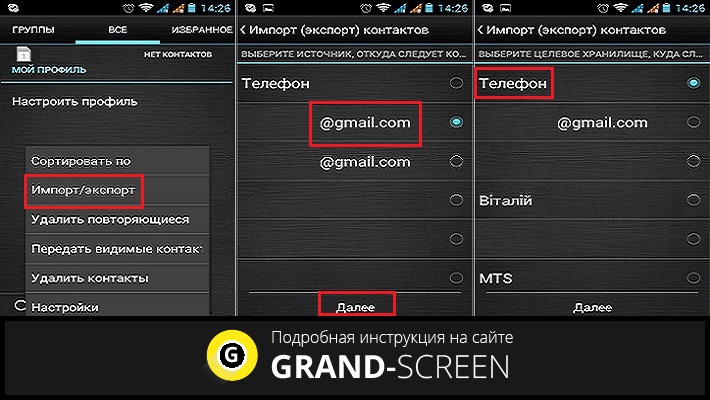
Второй способ. Некоторые производители выпускают собственные ПО, которые можно найти на официальном сайте. Например, «Самсунг» предлагает для своих телефонов и планшетов отличную программу Samsung Kies 2, которая кроме создания резервных копий, делает лёгким управление персональными данными, сообщениями, мультимедиа файлами, др. Кроме прочего, с помощью этого софта можно просматривать фото и видео, хранящиеся на телефоне, прослушивать музыку, т.д.
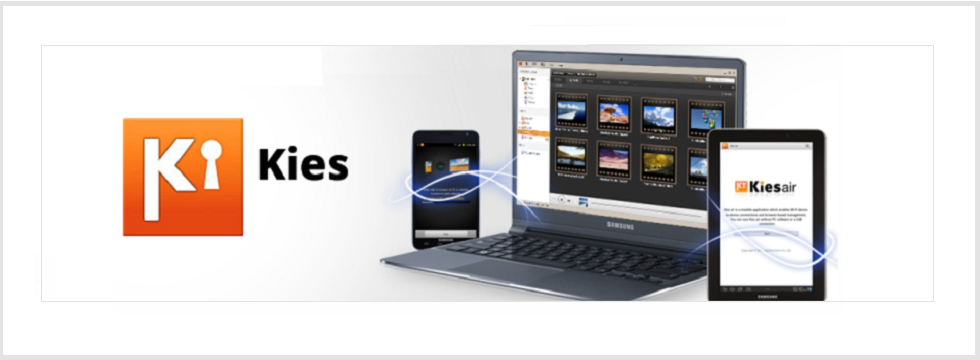
Программа устанавливается на компьютер с последующей синхронизацией с аппаратом Андроид. Подробное описание и все необходимые действия вполне доступно написаны на оф. сайте. Зайдите на сайт производителя вашего аппарата, вполне возможно, что там тоже можно найти хорошее предложение.
Третий способ. Вполне возможно, что ваши контакты никуда не делись, а по каким-то причинам оказались скрытыми. Тогда нужно:
- Открыв «Контакты» на своём смартфоне, жмём «Меню».
- В появившемся списке останавливаем выбор на пункте «Фильтр контактов».
- В открывшемся меню ставим галочку напротив пункта «Все контакты».
Проверяем, если причина была именно в этом, то телефонная книга снова будет отображаться в полном объёме.
Четвёртый способ. Некоторые не знают, что сделать резервное копирование с последующим восстановлением можно используя возможности самого телефона. Для этого нужно в меню настроек смартфона найти пункт «Безопасность», открыв его, находим строку «Восстановление и сброс», жмём и в открывшемся окне, выбираем «Копирование данных» (при необходимости, нужно снова открыть этот пункт и активировать сохранённые данные).
Важно! Не забывайте периодически делать резервную копию любым из описанных способов, это будет надёжной гарантией того, что все номера не исчезнут безвозвратно из вашей телефонной книжки, а вернуть их на место вы сможете за пару минут.
Восстановление контактов с помощью специального приложения
Этот вариант – возможность реанимировать телефонную книгу, если не были заблаговременно созданы резервные копии. Как правило, для использования таких приложений потребуются права Root (Суперпользователя). Потому что в этом случае придётся иметь дело с системными файлами, даже скрытыми.
Итак, чтобы воспользоваться этим вариантом понадобится:
- Персональный компьютер.
- Хостовый или OTG-кабель (с USB разъёмом на одном конце и микро Ю-Эс-Би на другом), используемый для подключения смартфона к ПК.
- Рутированное устройство android.
Пошагово и во всех подробностях мы уже описывали этот способ в параллельной теме о восстановлении утерянных фото. Приложения, упоминаемые в ней, восстанавливают не только фотофайлы, но и контакты. Поэтому, с чистой совестью (дабы не повторяться) перенаправляю вас сюда с наилучшими пожеланиями всяческих успехов.
И не забывайте, что мы всегда будем рады ответить на ваши вопросы, в то же время с признательностью воспримем ваши пожелания и стремление поделиться собственным опытом.
Источник: grand-screen.com